前言
我们每天都会接触到各种订阅服务:视频会员、音乐平台、云服务、域名、服务器……如果不加以管理,很容易忘记续费时间,甚至造成不必要的损失。
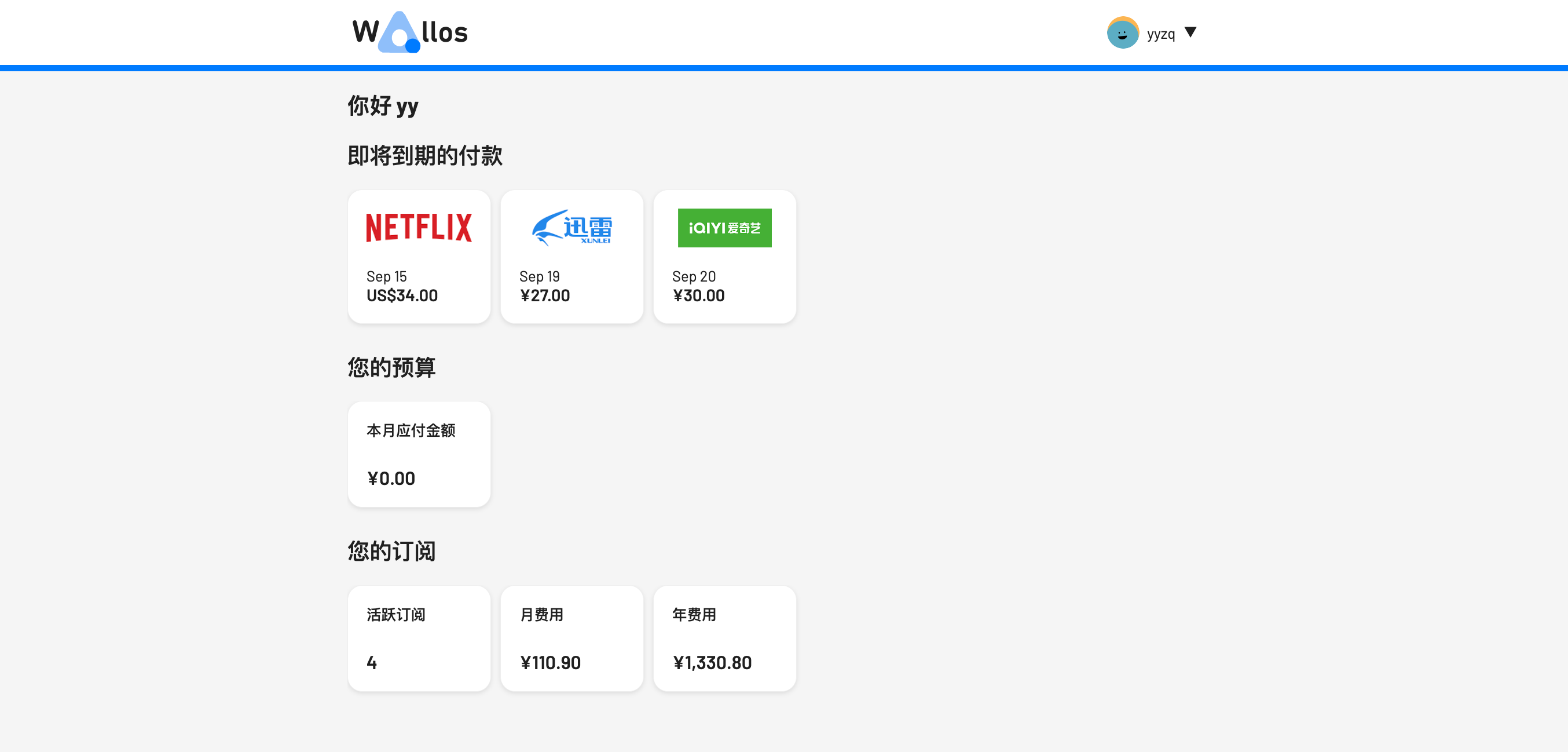
Wallos 就是一款开源、轻量级的 个人订阅追踪管理工具,能够帮助你清晰记录和追踪所有订阅服务的费用、到期时间,并生成直观的统计图表,让你的每一笔花销都一目了然。
相比市面上的 SaaS 服务,Wallos 的最大优势在于:
完全自托管:部署在 VPS 或 NAS 上,数据完全掌握在自己手中。
轻量易用:Docker 一键即可部署,无需复杂配置。
开源透明:功能免费,随时可扩展。
本文将带大家在 VPS 或飞牛云 NAS 上快速部署 Wallos,让你的订阅管理更高效、更安全。
demo
官方demo
https://demo.wallosapp.com/
Username: demo
Password: demo
以下是与该项目相关的一些图片:
web界面
主界面
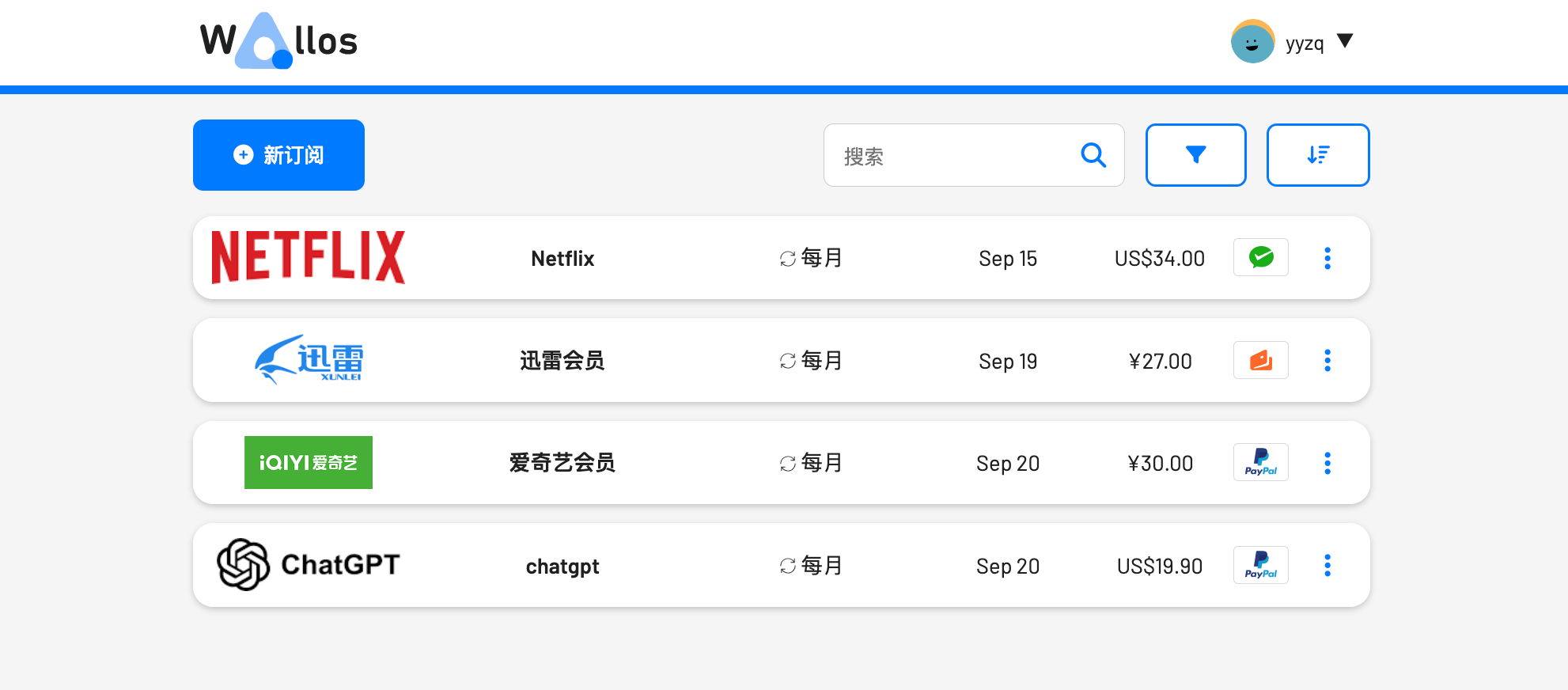
暗色
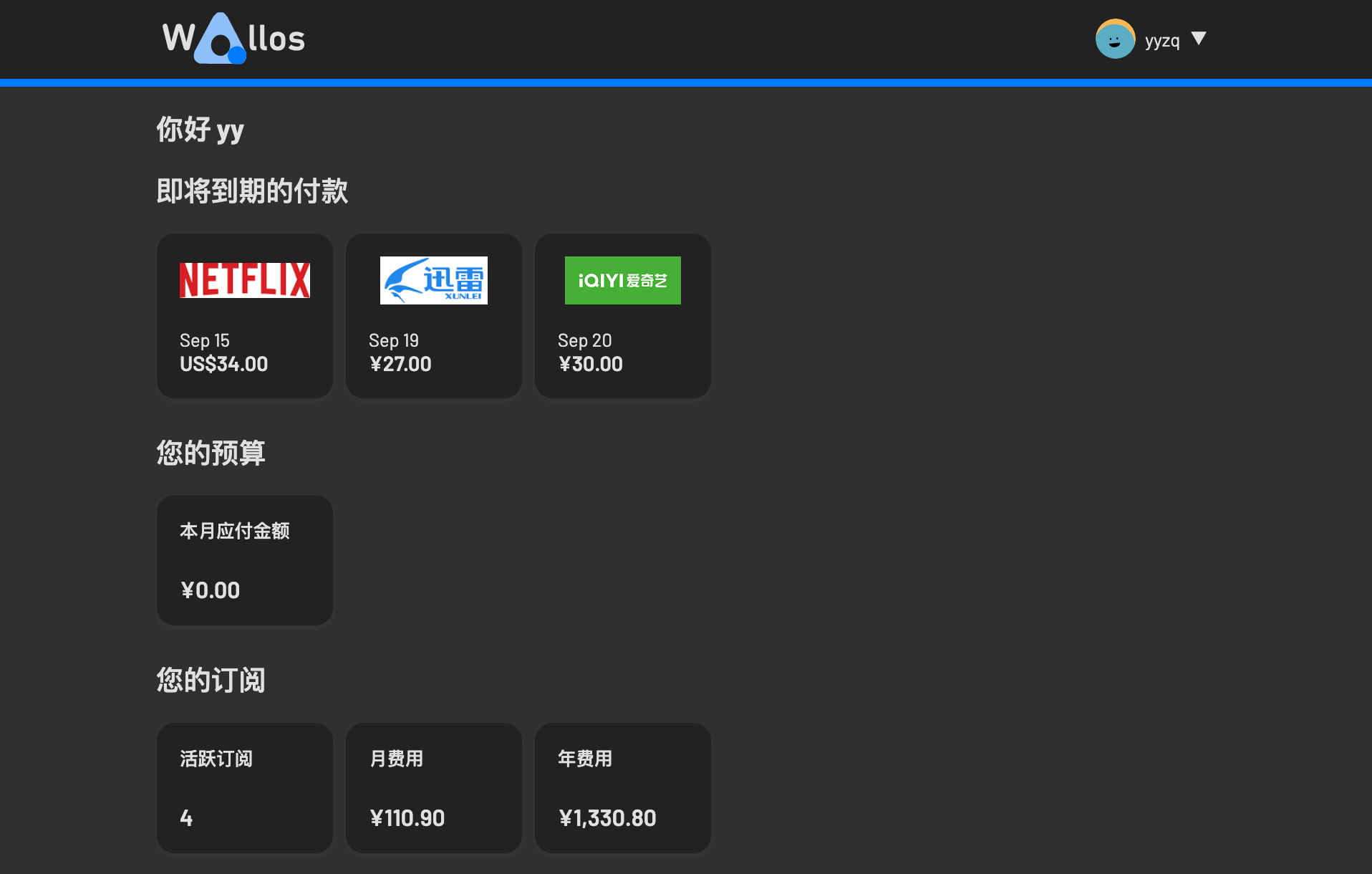
统计
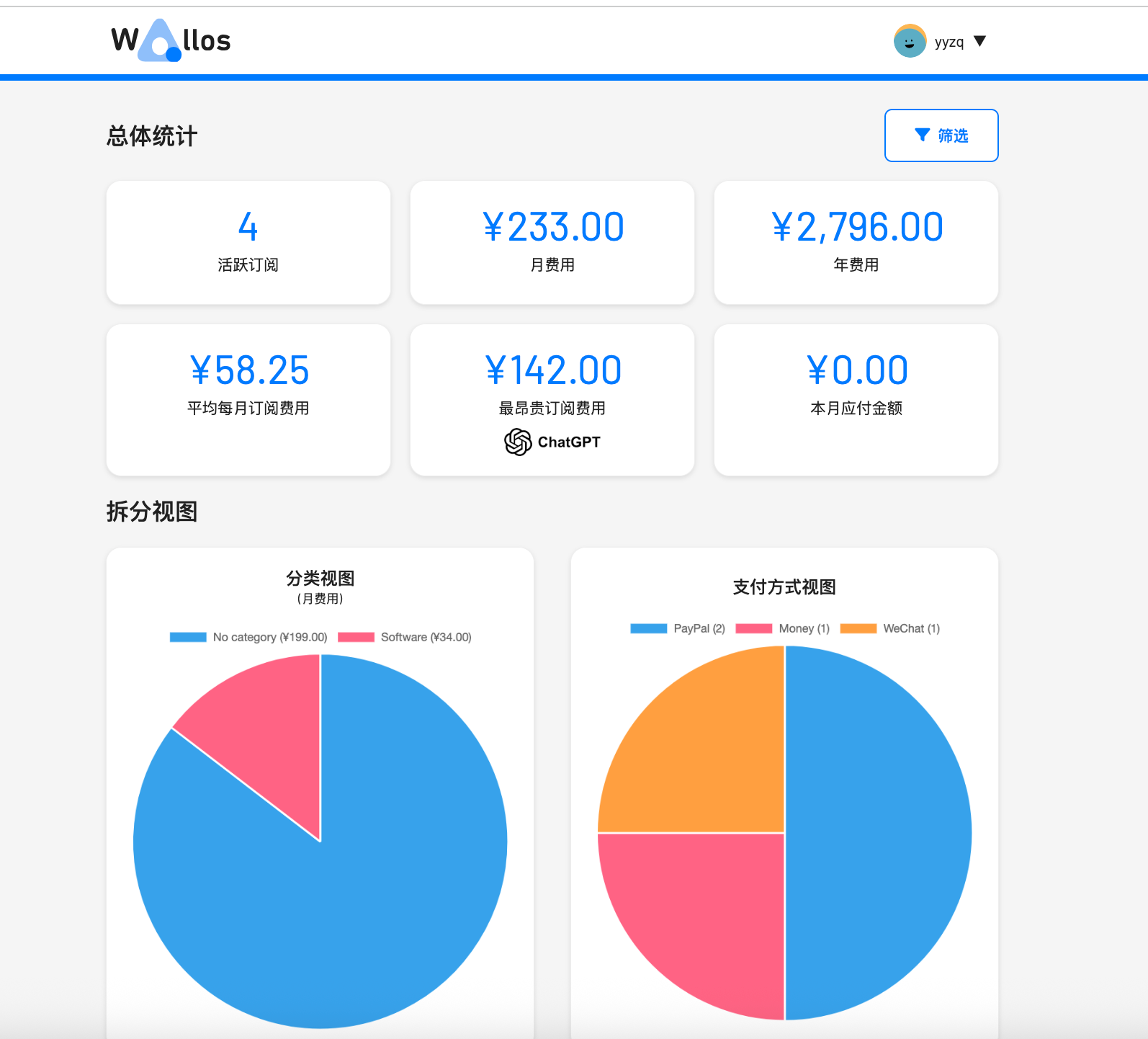
支付方式
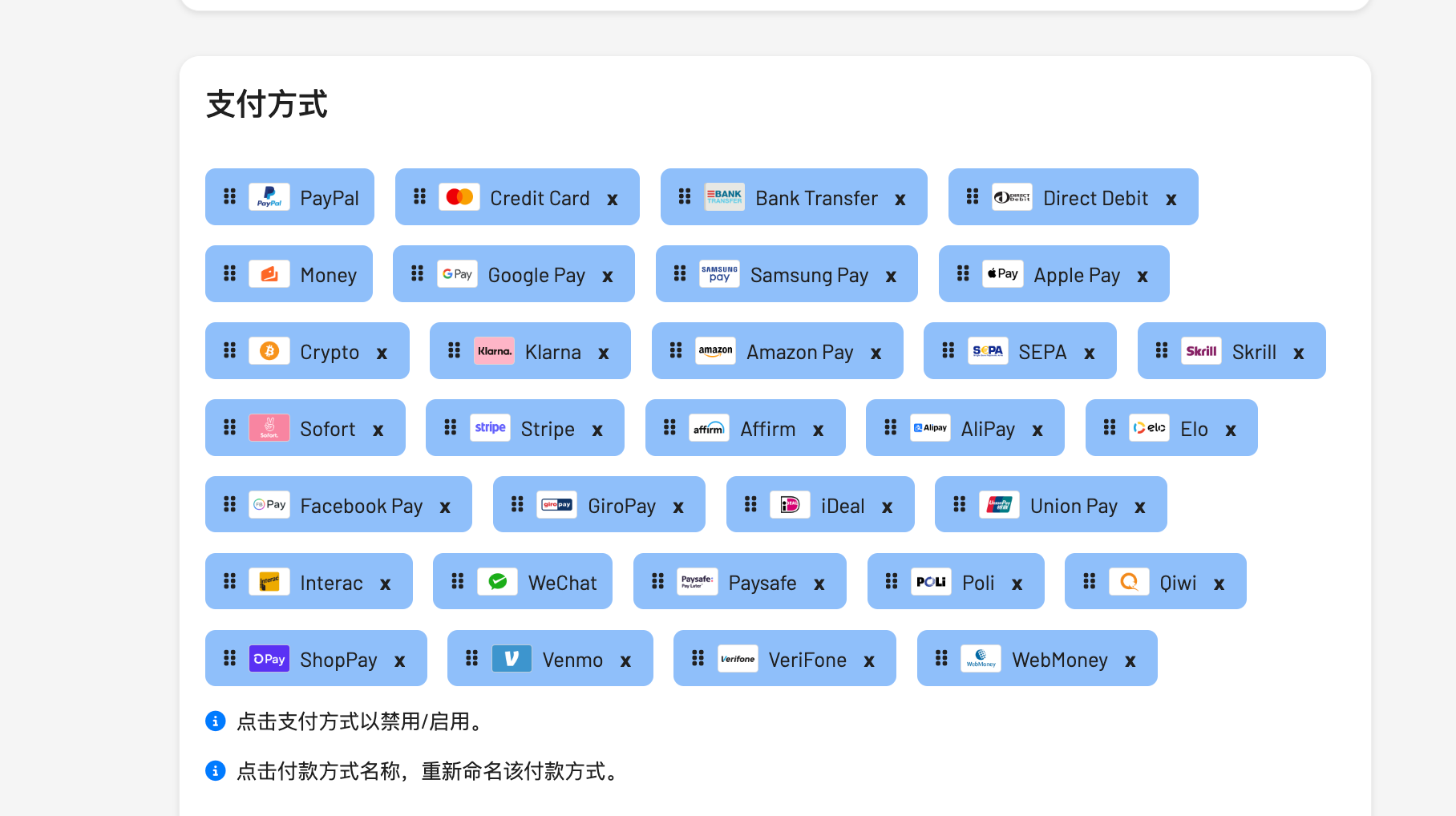
日历
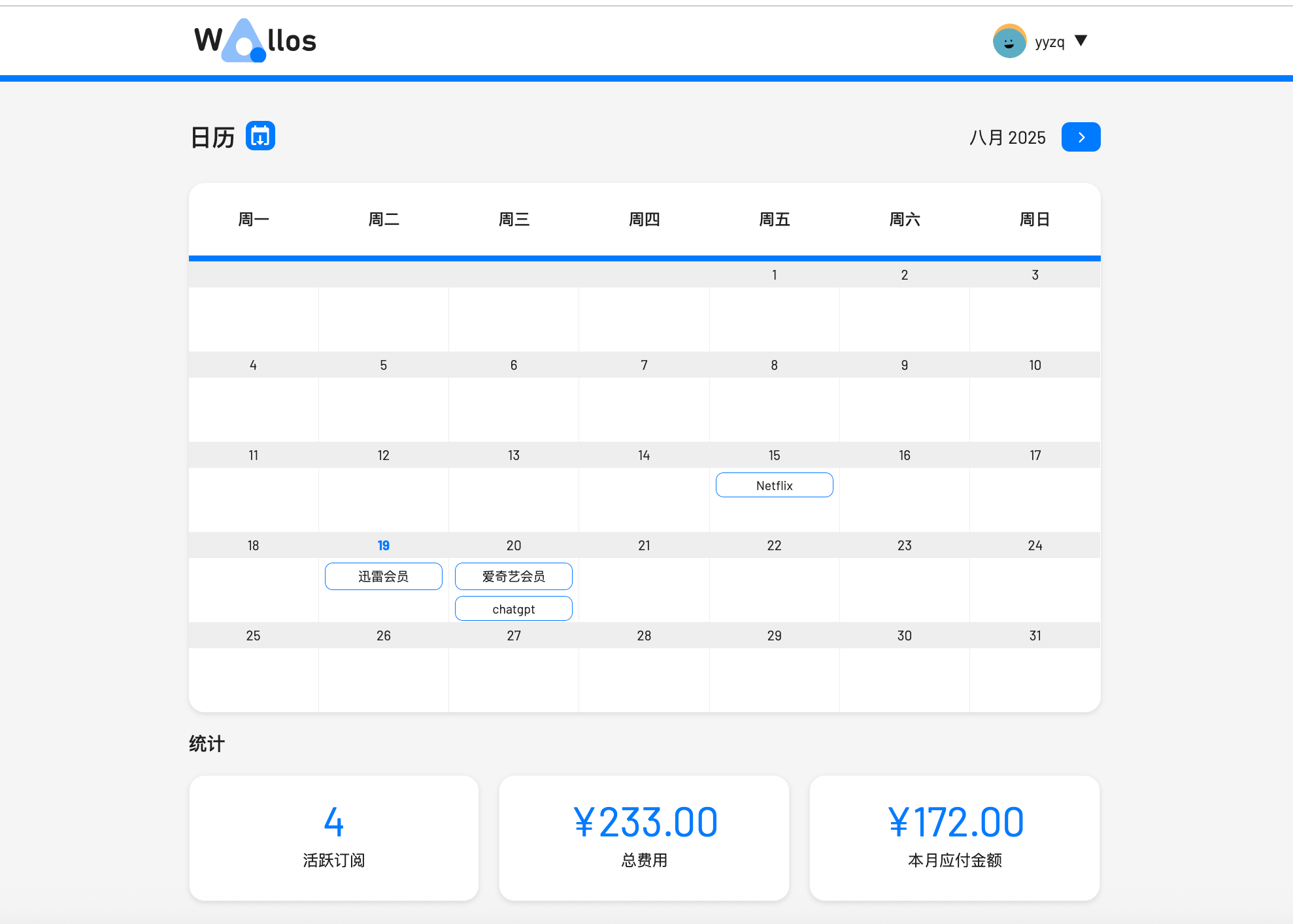
在线添加logo
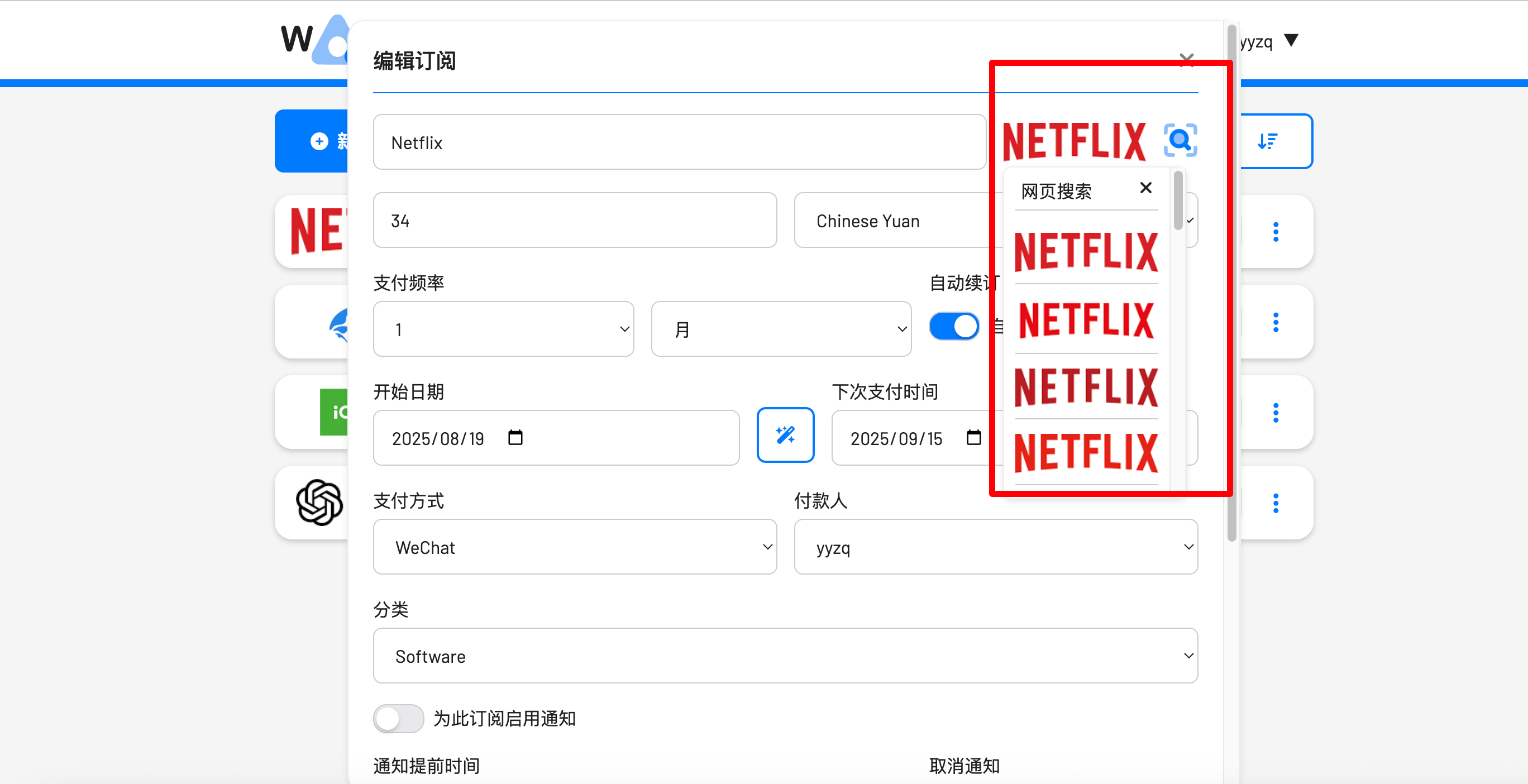
⭐ 功能
- 订阅管理:跟踪您的定期订阅和付款,确保您不会错过到期日。
- 类别管理:将您的支出组织成可自定义的类别,使您能够深入了解您的消费习惯。
- 多币种支持:Wallos 支持多种货币,让您可以使用自己选择的货币管理财务。
- 货币转换:与 Fixer API 集成,以便您可以获取汇率并查看主要货币的所有订阅。
- 数据隐私:作为自托管应用程序,Wallos 可确保您的财务数据在您自己的服务器上保持私密和安全。
- 定制:通过可定制的类别、货币、主题和其他显示选项,根据您的需求定制 Wallos。
- 排序选项:允许您从不同的角度查看您的订阅。
- 徽标搜索:如果您没有可供上传的徽标,Wallos 可以在网上搜索您订阅的徽标。
- 移动视图:Wallos 在旅途中。
- 统计数据:从另一个角度了解您的支出。
- 通知:Wallos 支持多种通知方式(电子邮件、Discord、Pushover、Telegram、Gotify 和 Webhook)。接收即将付款的通知。
- 多语言支持
- 具有 OAuth 的 OIDC
- 通过 ChatGPT、Gemini 或 Local Ollama 进行 AI 推荐
部署方法
方法一、源码安装
方法二、使用Docker安装
本教程使用docker的方式安装部署,简单便捷

准备条件
1)一台飞牛云NAS(其他的NAS也可以)或者一台VPS
我们使用飞牛云NAS和莱卡云的VPS来演示
需要vps的可以看以下信息
莱卡云官网
2)本项目使用到的github
https://github.com/ellite/Wallos
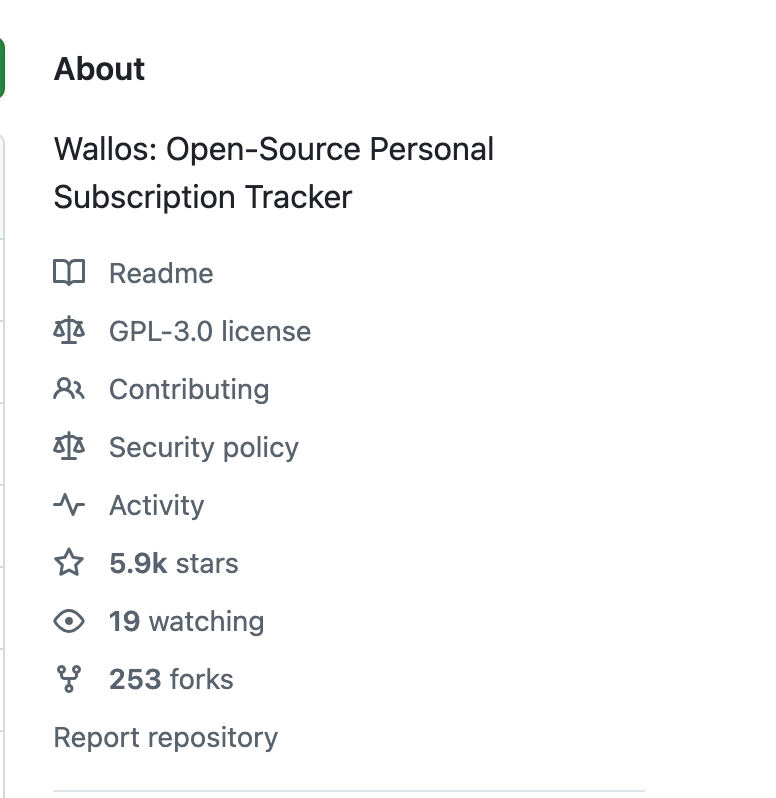
目前已经5.9k stars
更多功能可以访问GitHub
3)域名(可选)
域名可以根据自己的需求绑定
①《飞牛NAS上搭建》
直接在docker新增一个compose项目即可
新建项目:
wallos
compose配置如下:
services: # 定义服务
wallos: # wallos 服务
container_name: wallos # 容器名称为 wallos
image: bellamy/wallos:latest # 使用 bellamy/wallos 的最新镜像
ports:
- "8282:80/tcp" # 映射宿主机 8282 端口到容器的 80 端口
environment:
TZ: 'Asia/Shanghai' # 设置容器时区为上海
volumes:
- './db:/var/www/html/db' # 挂载本地 db 目录到容器数据库目录
- './logos:/var/www/html/images/uploads/logos' # 挂载本地 logos 目录到容器的 logos 目录
restart: always # 设置容器异常退出时自动重启
启动即可
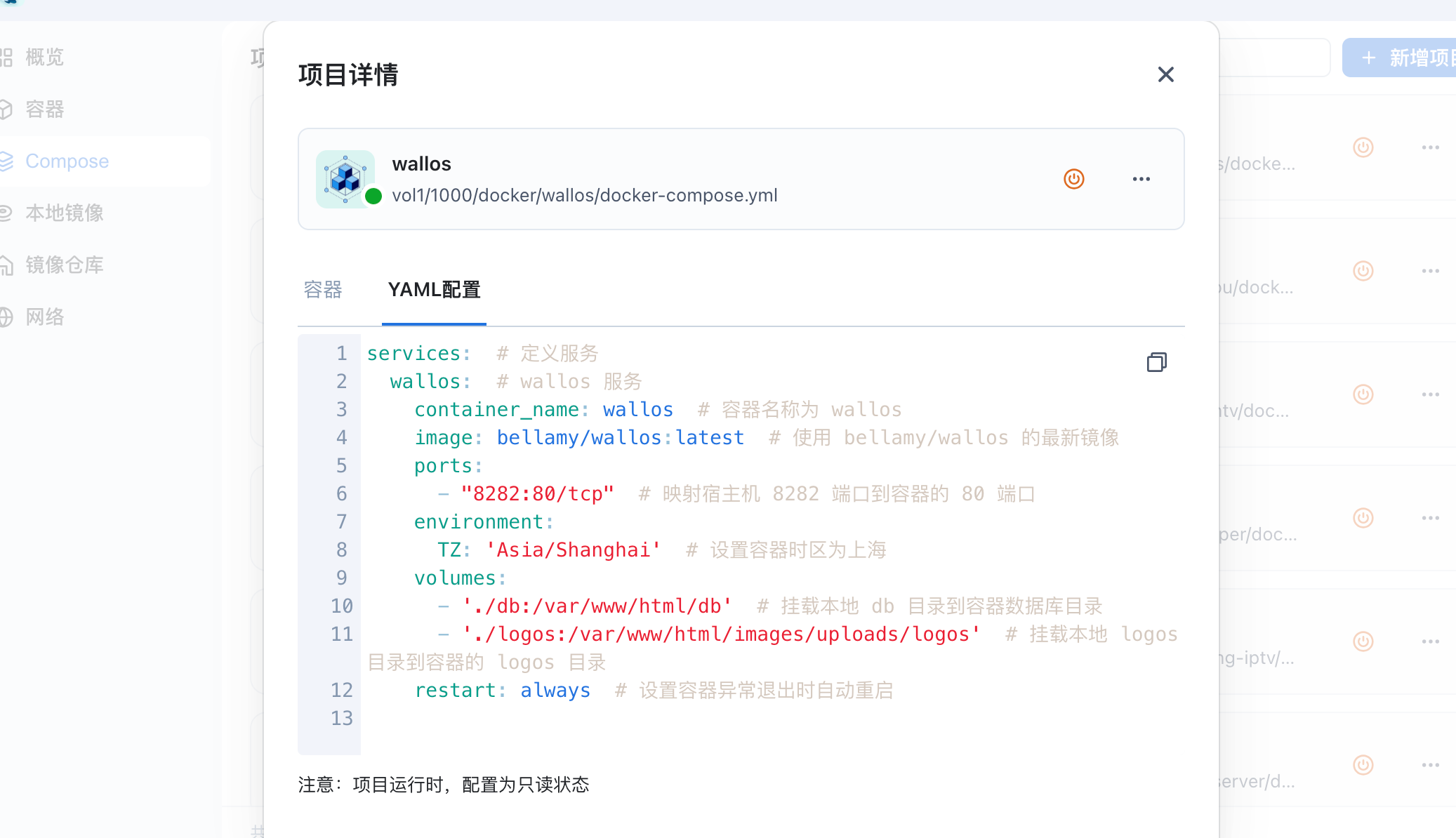
正常启动
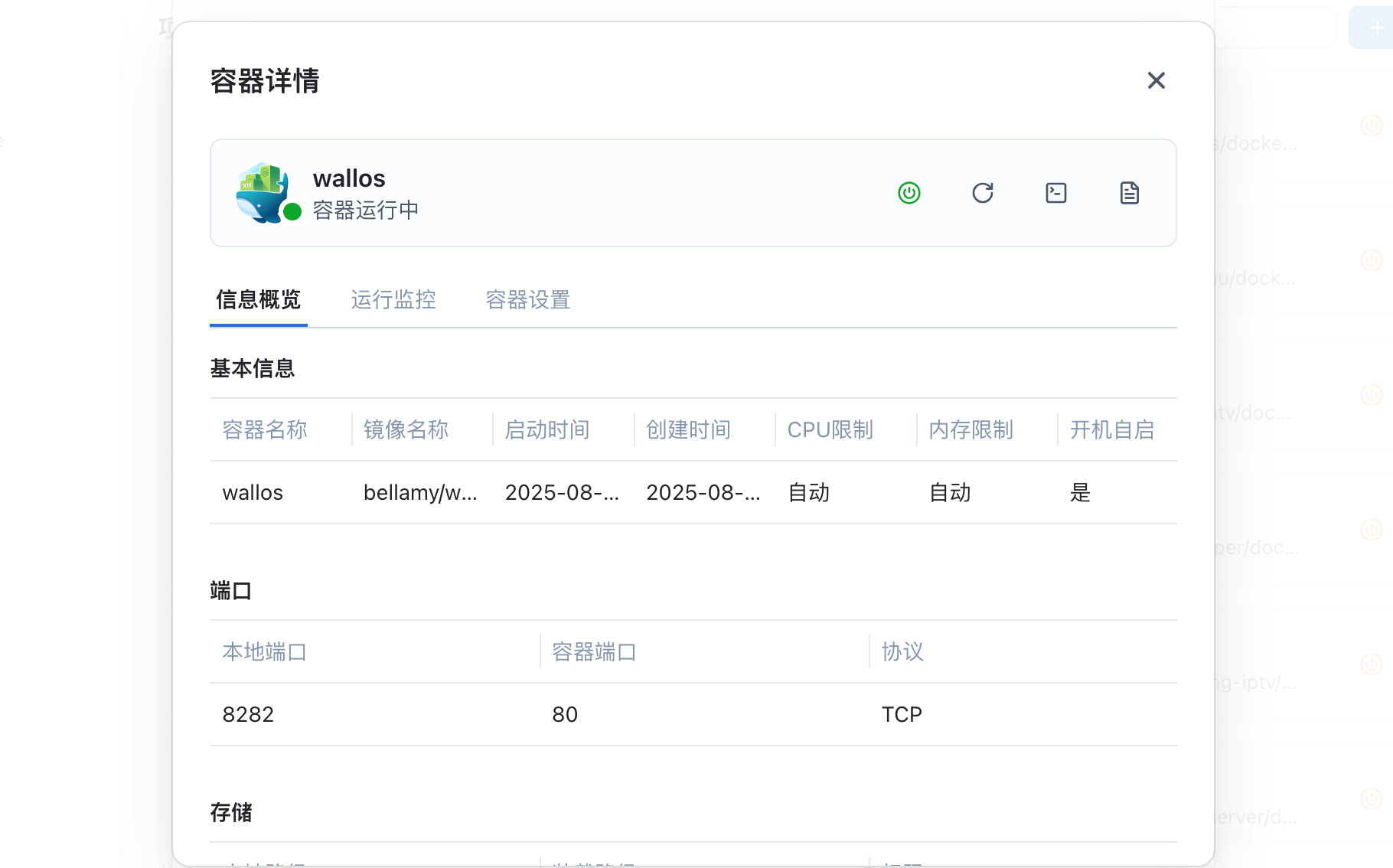
补充docker可用的镜像仓库
国内如果无法拉取镜像的可以使用
仓库1
https://1ms.run/
仓库2
https://mirror.azure.cn/
仓库3
https://hub.rat.dev/
仓库4
https://docker.1ms.run
仓库5
https://docker.itelyou.cf/
仓库6
https://abc.itelyou.cf/
仓库7
https://docker.ywsj.tk/
②《vps上搭建》
一、Docker环境部署
在vps安装docker和docker-compose
Docker官方安装文档(英文)
https://duan.yyzq.eu.org/docker-001
Docker-Compose官方安装文档(英文)
https://duan.yyzq.eu.org/docker-002
Centos安装Docker和Docker-compose(中文)
https://duan.yyzq.eu.org//03
Ubuntu安装Docker和Docker-compose(中文)
https://duan.yyzq.eu.org//04
推荐直接用一键脚本
docker安装脚本
bash <(curl -sSL https://cdn.jsdelivr.net/gh/SuperManito/LinuxMirrors@main/DockerInstallation.sh)
docker-compose安装脚本
curl -L "https://github.com/docker/compose/releases/latest/download/docker-compose-$(uname -s)-$(uname -m)" -o /usr/local/bin/docker-compose && chmod +x /usr/local/bin/docker-compose
二、创建docker-compose.yml文件
mkdir wallos;cd wallos #创建一个目录,并进入此目录
然后再新建docker-compose.yml
vim docker-compose.yml
services: # 定义服务
wallos: # wallos 服务
container_name: wallos # 容器名称为 wallos
image: bellamy/wallos:latest # 使用 bellamy/wallos 的最新镜像
ports:
- "8282:80/tcp" # 映射宿主机 8282 端口到容器的 80 端口
environment:
TZ: 'Asia/Shanghai' # 设置容器时区为上海
volumes:
- './db:/var/www/html/db' # 挂载本地 db 目录到容器数据库目录
- './logos:/var/www/html/images/uploads/logos' # 挂载本地 logos 目录到容器的 logos 目录
restart: always # 设置容器异常退出时自动重启
三、执行容器运行命令
docker-compose up -d #运行容器
docker-compose ps #查看是否开启成功
正常启动如下所示
docker-compose ps
NAME IMAGE COMMAND SERVICE CREATED STATUS PORTS
wallos bellamy/wallos:latest "docker-php-entrypoi…" wallos 52 minutes ago Up 52 minutes 9000/tcp, 0.0.0.0:8282->80/tcp, [::]:8282->80/tcp
四、打开web页面使用
成功以后需要打开自己相应的端口(8282)防火墙就可以web端访问了
打开自己VPS的ip加端口在加路径就可进入初始化页面
http://ip:8282
初始化管理员信息
可以配置中文和人民币元
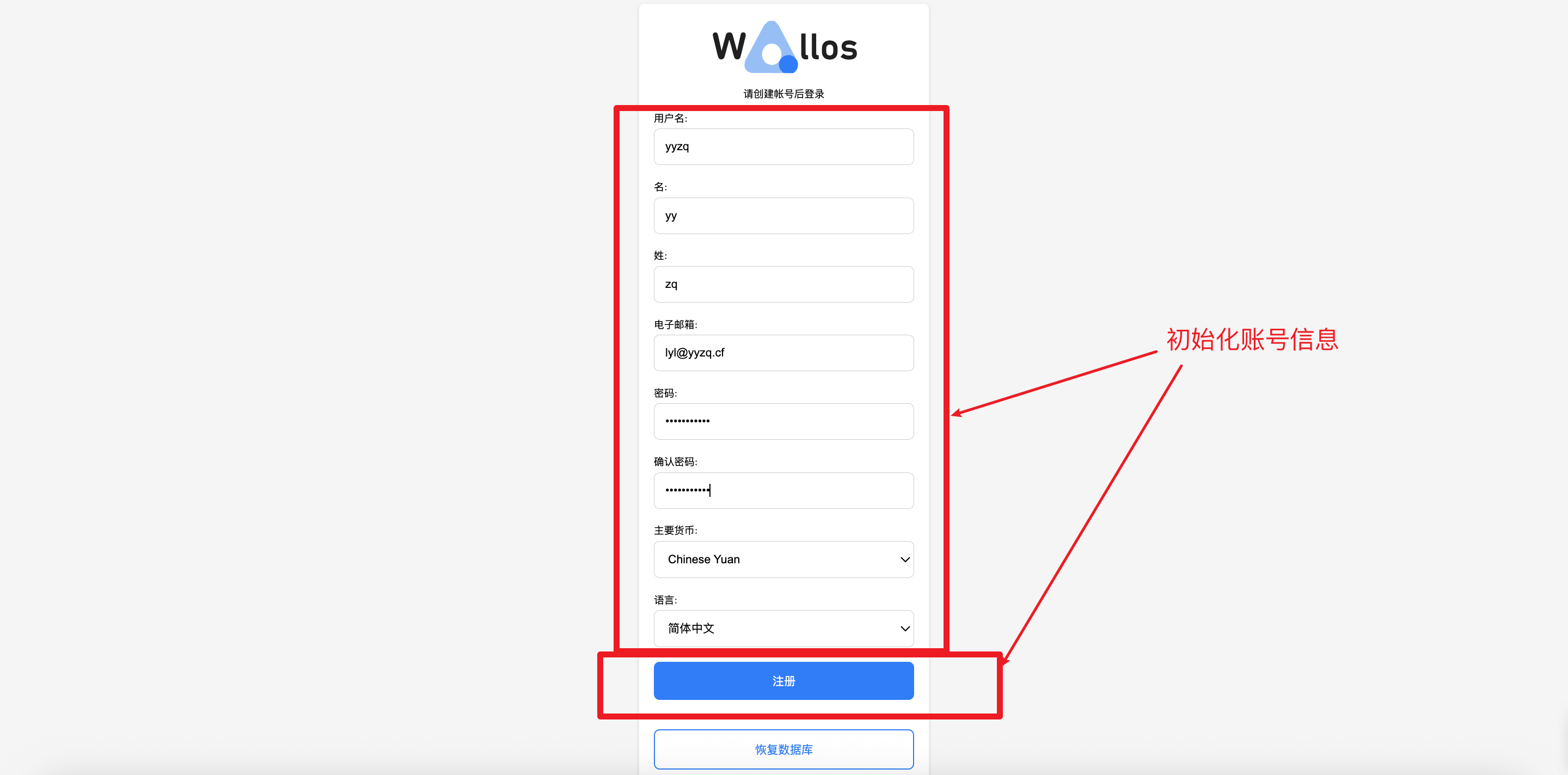
添加新订阅
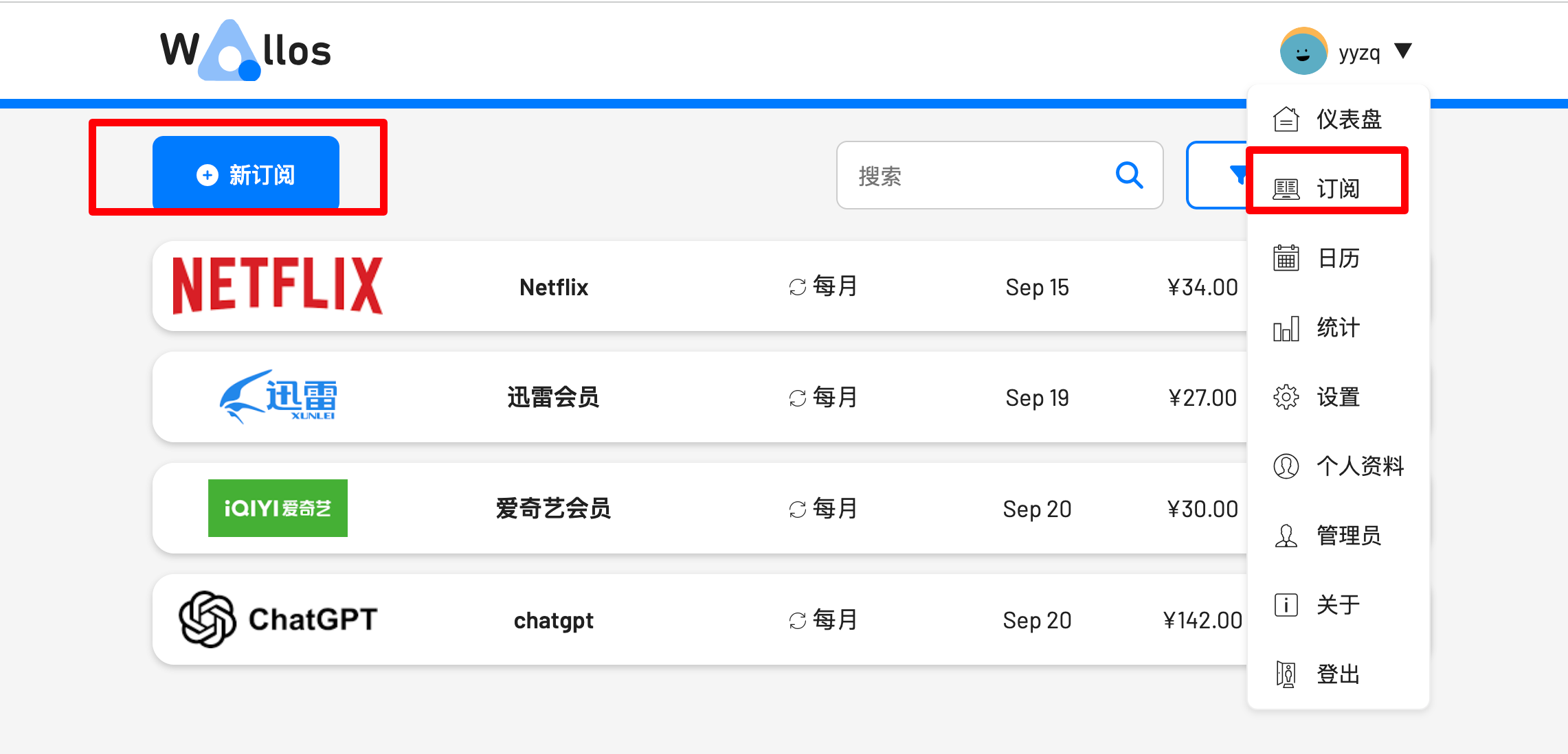
填写有关信息
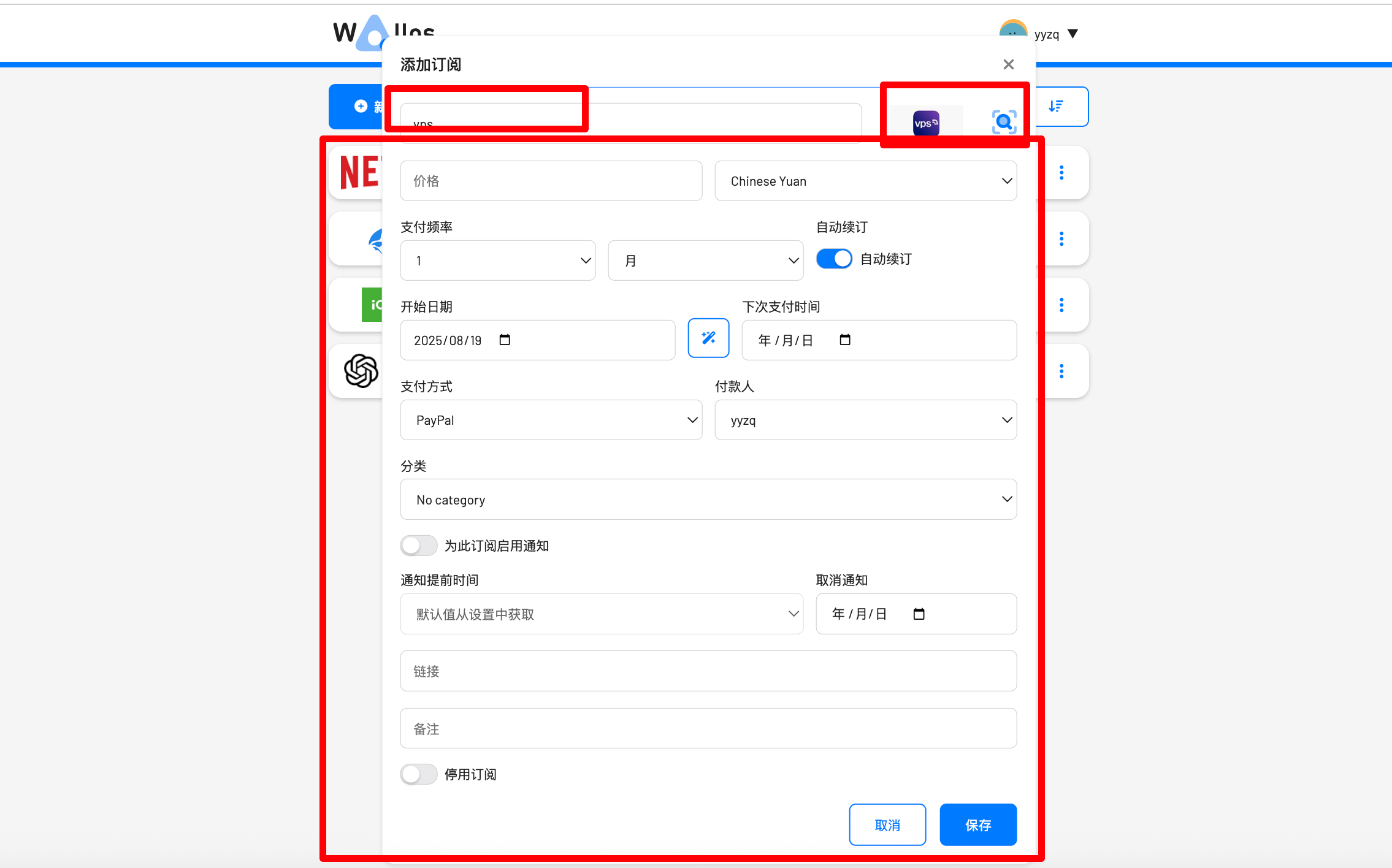
启用多用户注册
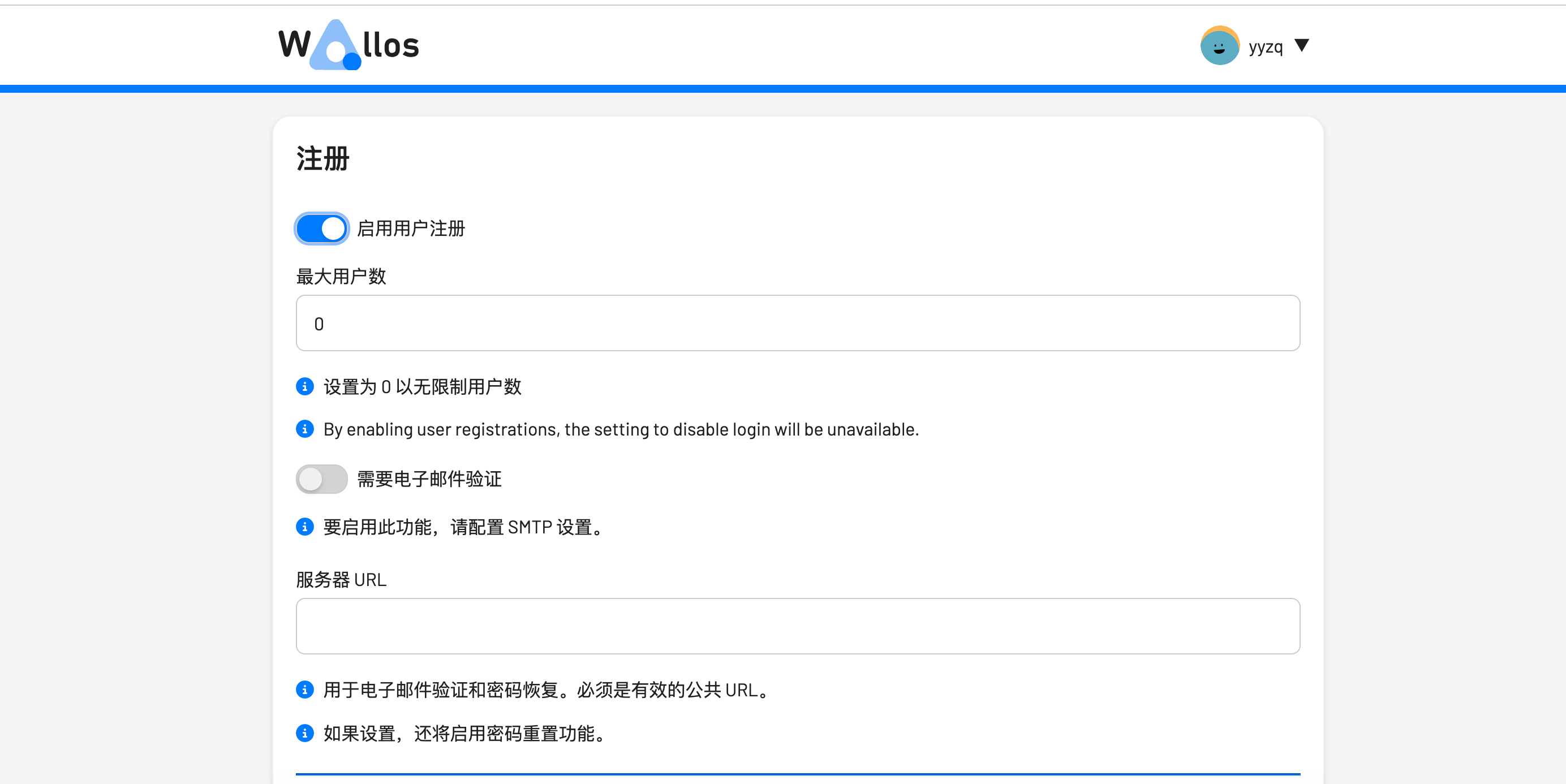
更多功能自行摸索…
五、绑定域名
如需绑定域名的自行绑定
绑定域名可以参考
NginxProxyManager
https://duan.yyzq.eu.org//npm-ch
绑定完域名配置好证书就可以用域名来访问了
更多资讯欢迎关注我们的微信公众号!
更多资讯欢迎关注我们的微信公众号!
更多资讯欢迎关注我们的微信公众号!







评论区